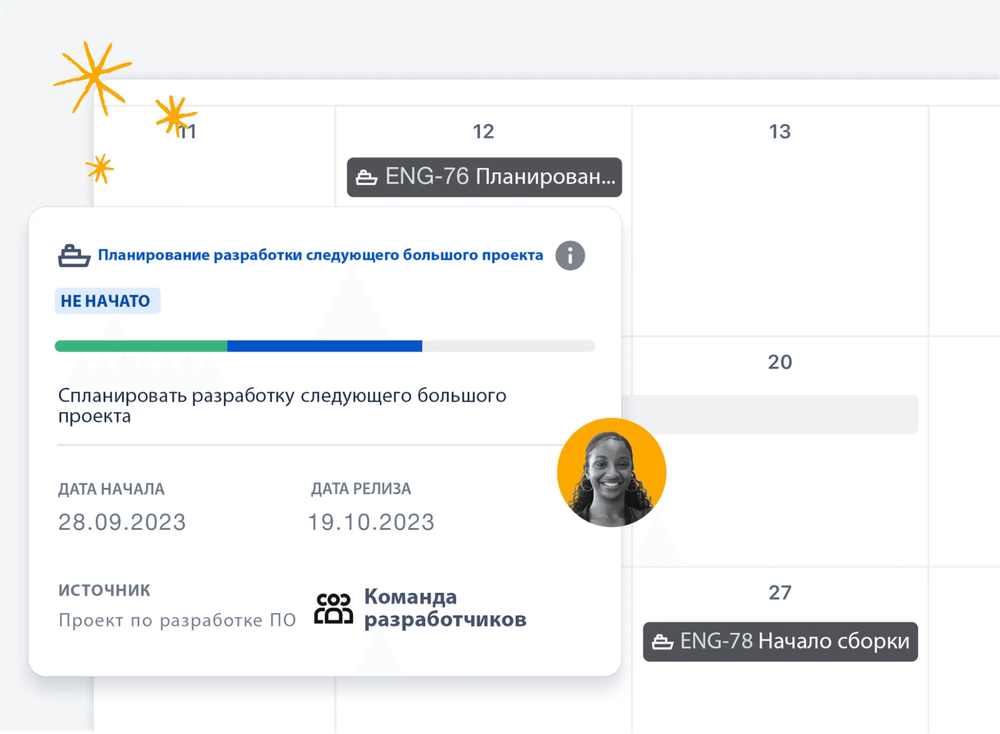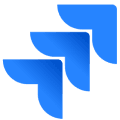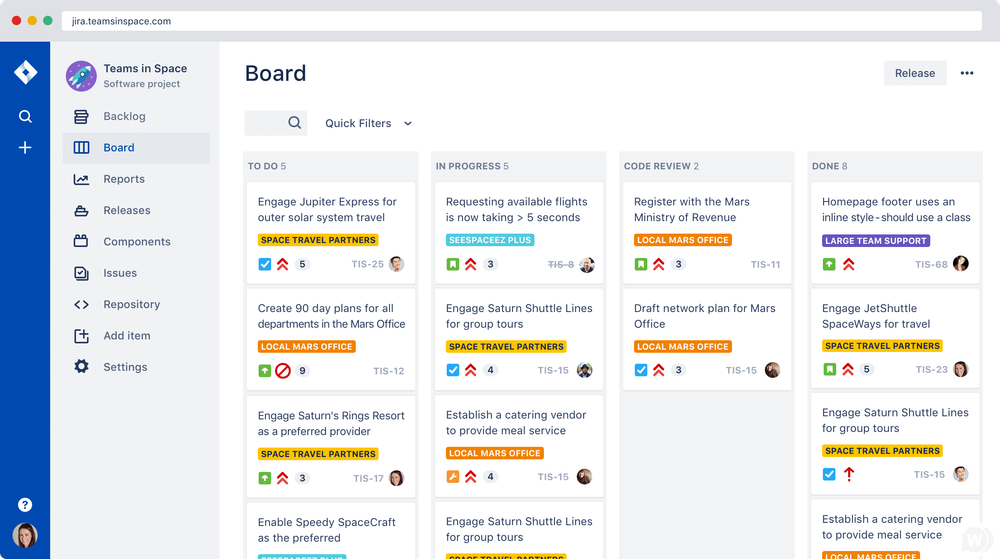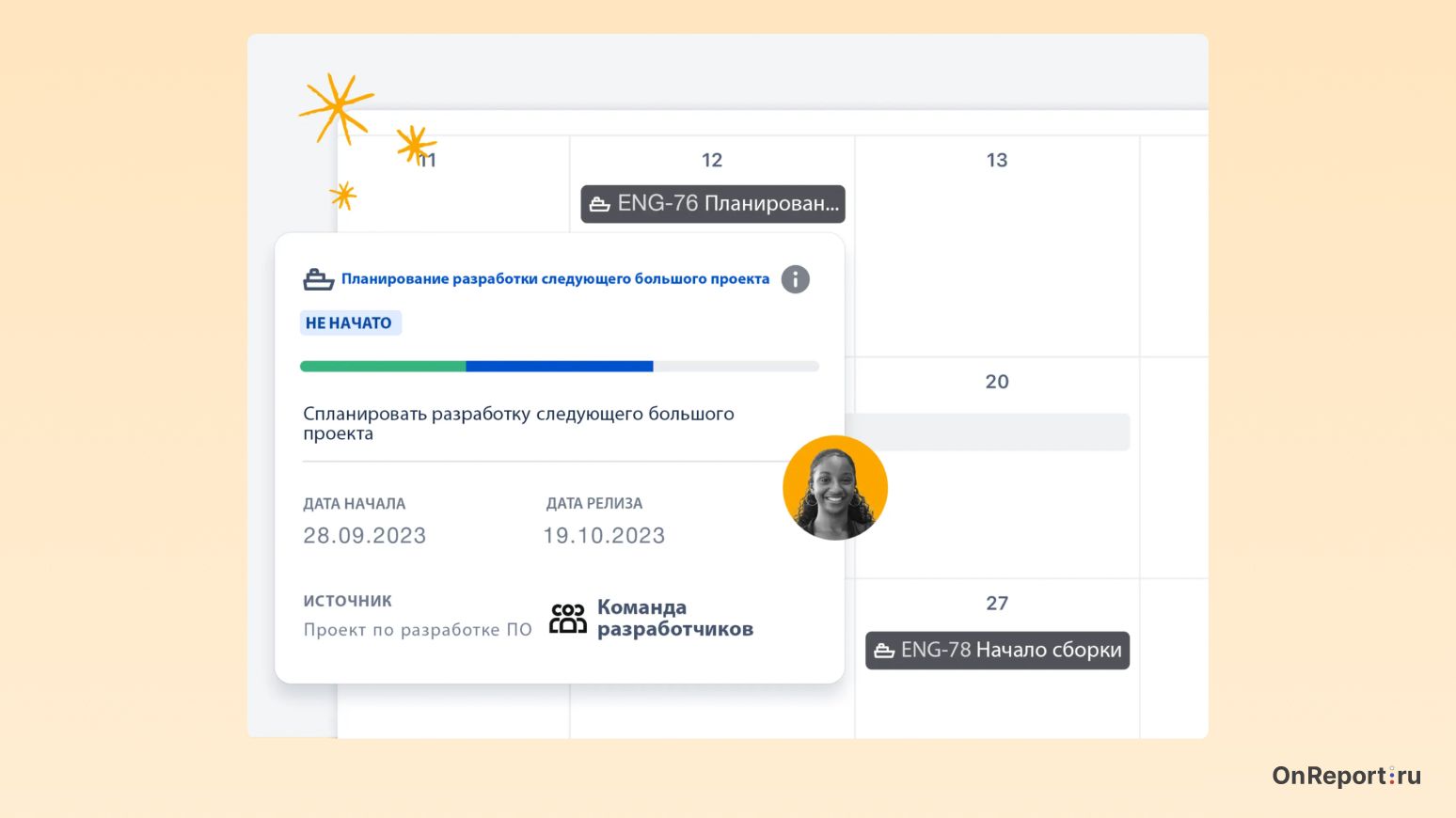
Дизайн рабочего процесса — это, по сути, визуальное отображение статусов. В результате получается диаграмма рабочего процесса, которая отображает индивидуально созданные состояния.
Статусы связаны между собой переходами, которые описывают процесс решения задачи. Каждая категория статусов имеет свой цвет. Это помогает легко изменять статусы для разных категорий задач, делая рабочий процесс более понятным и удобным для восприятия.
Статусы задач в Jira отражают их состояние или стадию решения в определённый момент. Они позволяют команде отслеживать, как продвигается работа над проектом и сколько шагов осталось до достижения цели. Поэтому в статье обсудим статусы и их пользу для работы в команде.
Статусы в JIRA и их значение
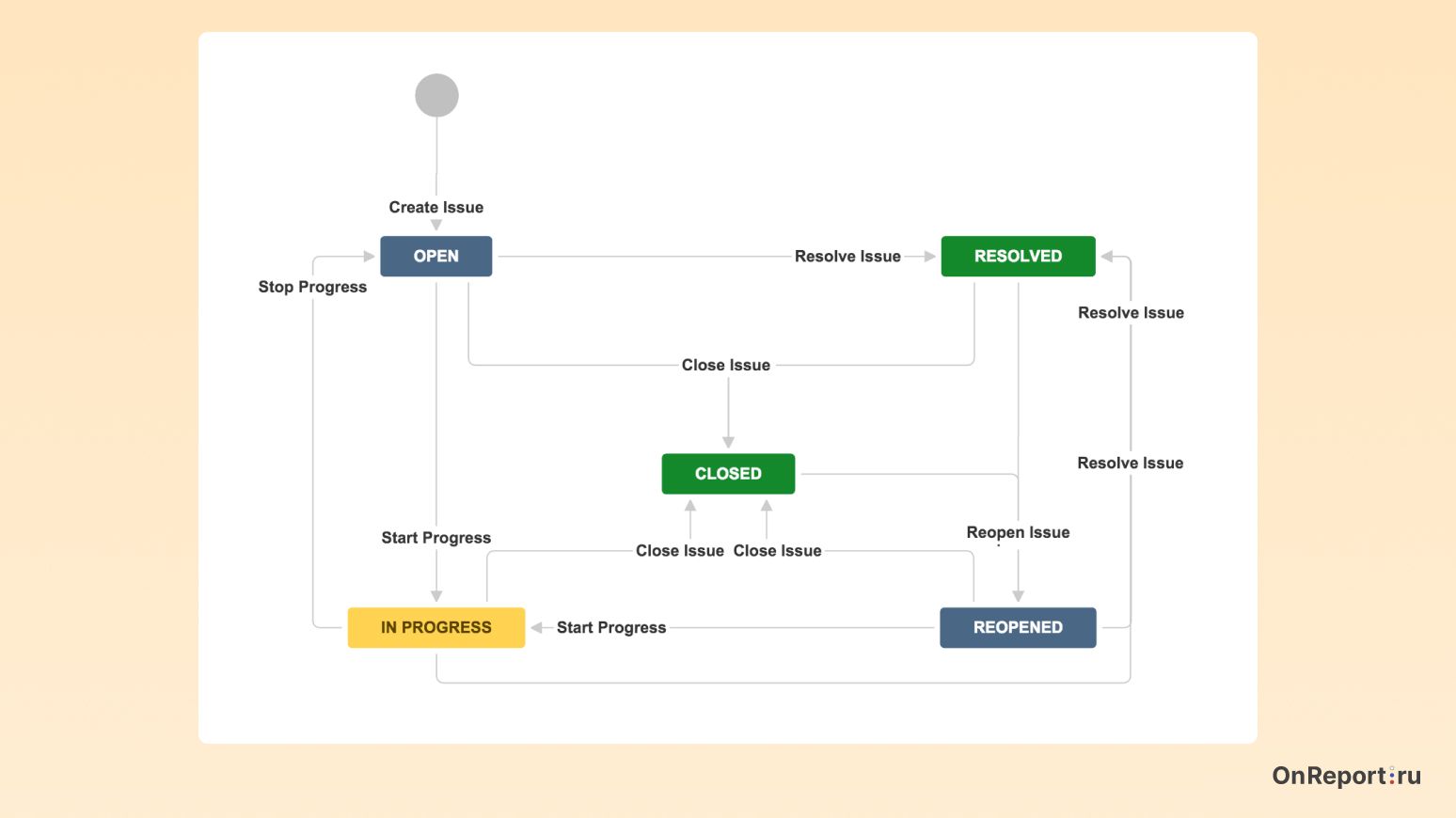
Есть набор статусов, которые доступны в Jira по умолчанию. Они используются при создании проекта на основе шаблонов и отображают текущее место задачи в простом рабочем процессе:
открыта (Open) — новая задача в ожидании исполнителя и старта. В этом статусе находятся все задания из бэклога вашего проекта
надо сделать (To Do) — задача стоит в планах на исполнение. Как правило, в ближайшее время она уйдёт в работу. Исполнитель уже выбран, а задача отображается в его списке дел
в работе (In Progress) — исполнитель работает над задачей. Исходя из практики лучших команд, тут должны находиться только те задачи, над которыми действительно ведётся работа. Так время выполнения будет более точным, а менеджер проекта сможет прогнозировать аналогичные задачи по срокам
готово (Done) — работа над задачей завершена. Задача ожидает проверки ответственного лица, может быть закрыта или возвращена на доработку
открыто заново (Reopened) — выполнение задачи не прошло проверку и отправляется обратно на доработку исполнителю
закрыто (Closed) — работа над задачей завершена, но ещё может быть открыта заново при необходимости
Стандартные статусы — это отправная точка для создания собственного рабочего процесса. При необходимости вы можете изменить их порядок или полностью адаптировать процесс под свои нужды.
Для этого можно добавить в Jira новые статусы, например, «тестирование на баги», «отложено», «ждёт одобрения». Также можно изменить названия статусов, например, заменить «открыта» на «в ожидании» для задач из списка невыполненных.
Как поменять статус задачи в JIRA
Статус задачи в Jira — это наглядное отражение рабочего процесса вашей команды. Изменение или обновление статуса задачи означает, что мы переходим к следующей стадии её выполнения. Это позволяет увидеть, есть ли прогресс в работе или, наоборот, требуется доработка задачи.
Процесс управления прост. Чтобы изменить статус задачи в Jira на канбан-доске:
выберите задачу, статус которой надо поменять, и перетащите её в нужный столбец
откройте задание и убедитесь в том, что значение поля «статус» в верхней правой части изменилось
перейдите на вкладку «История» («History») в левой нижней части, в журнале будет отображён переход в другой статус
Так же просто менять статусы и на скрам-доске:
в навигационном меню выберите раздел «Задачи» («Issues»)
из появившихся заданий кликните по тому, статус которого надо изменить
на панели в верхней правой части найдите текущий статус и кликните по нему
в раскрывшемся списке выберите актуальное значение и установите его щелчком
Откройте задачу и зайдите во вкладку «История». Там вы увидите все изменения и обновление статуса.
Как добавить новый статус
Чтобы добавить статусы и настроить рабочий процесс для конкретных проектов, вам понадобятся права администратора рабочего пространства.
Зайдите в любой проект и выберите задачу. Затем выберите «Статусы», чтобы открыть все статусы в Jira. Нажмите на кнопку «Добавить статус». В появившемся окне введите краткое название, которое наилучшим образом описывает этап. После этого добавьте описание процесса и выберите категорию.
Также можно добавить новый статус через меню администратора. Выбираете раздел «Задачи», далее пункт «Статусы», чтобы открыть нужную страницу, в которой перечислены все статусы в Jira. Теперь «Добавить статус» и заполняем форму.
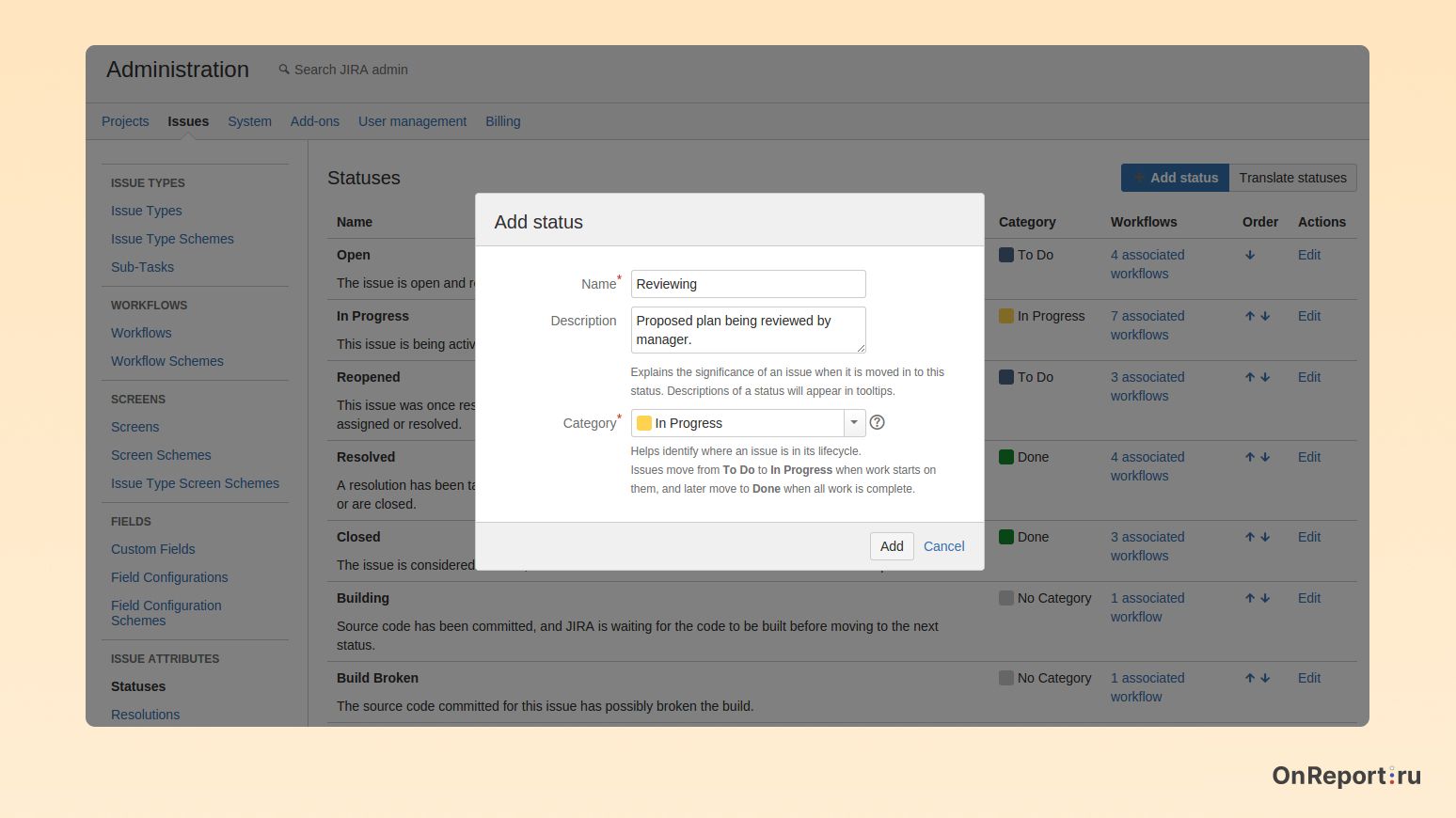
Наконец, свяжите новый статус с рабочим процессом через интерфейс редактирования Workflows. Создайте новую цепочку этапов и переходов.
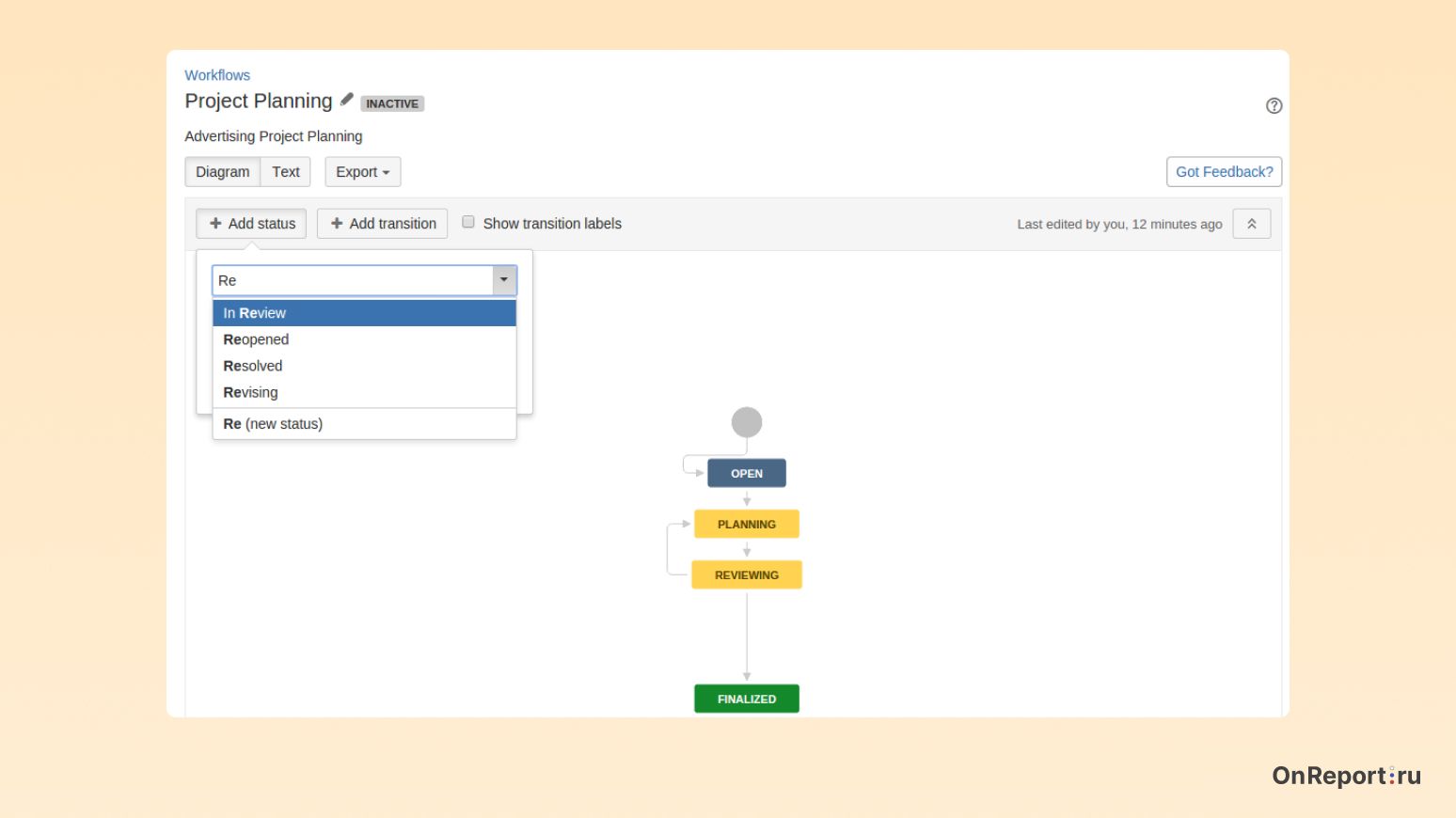
Не забудьте также заполнить форму переходов при добавлении статусов в ваш Workflow.
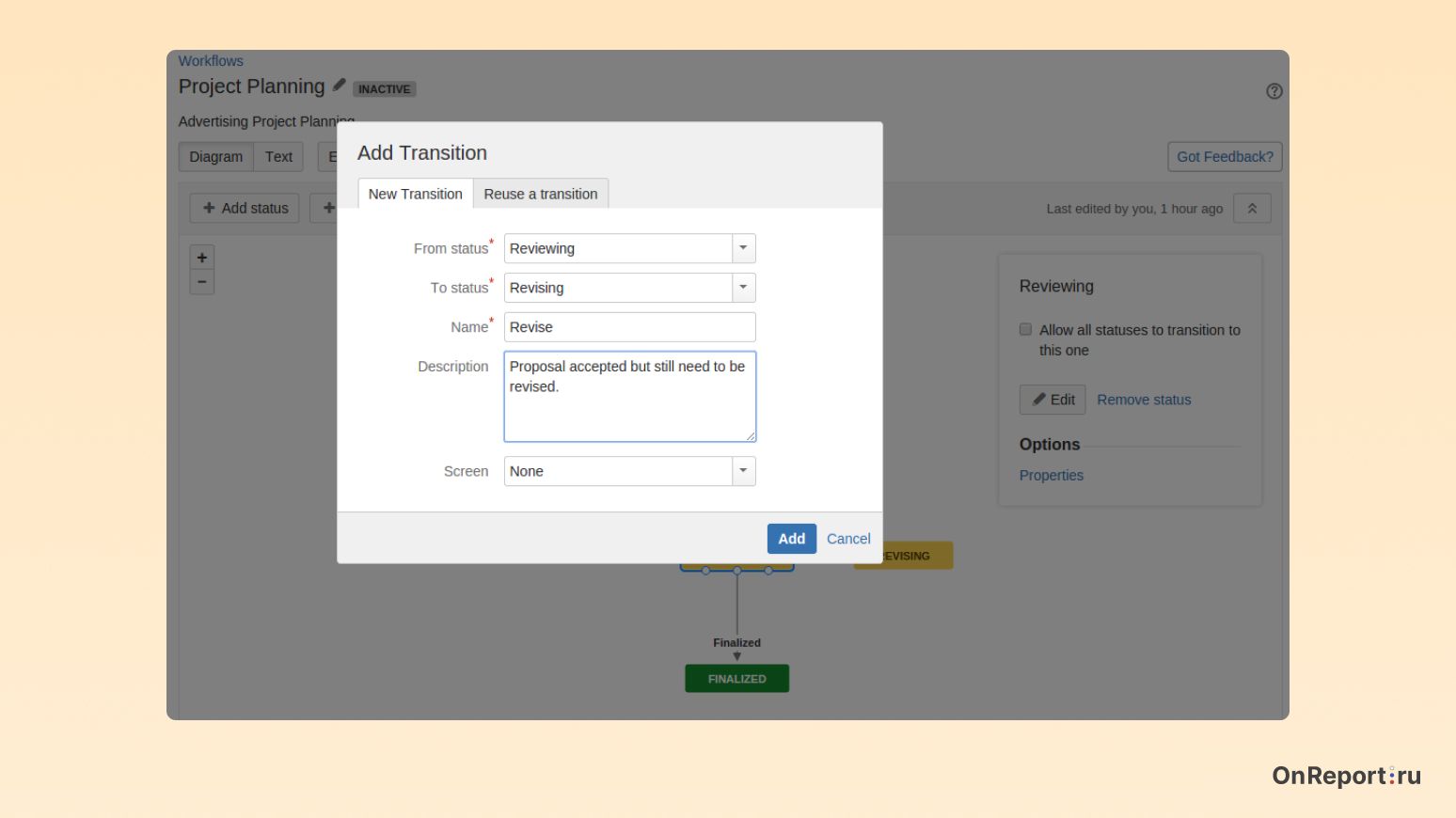
Отлично, вы самостоятельно добавили новый статус и интегрировали его в рабочие процессы вашей команды.